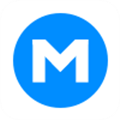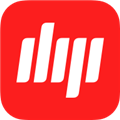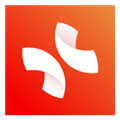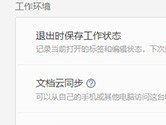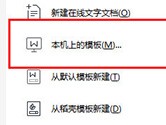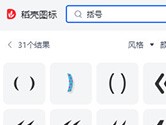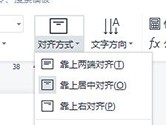WPS幻灯片底色怎么设置 WPS演示PPT背景修改教程
时间: 2017-05-08
来源:当下软件园
A+
WPS演示文稿是一款非常出色的文件处理办公软件,功能完全可以和微软的Office中的演示文稿相媲美。但版本更新较为频繁,尤其是新版WPS 2017的界面很多用户还不太熟悉,这里为大家讲解一下WPS幻灯片底色怎么设置。
WPS演示PPT背景修改教程:
第一步:在空白文稿中点击右键,找到“背景”选项。
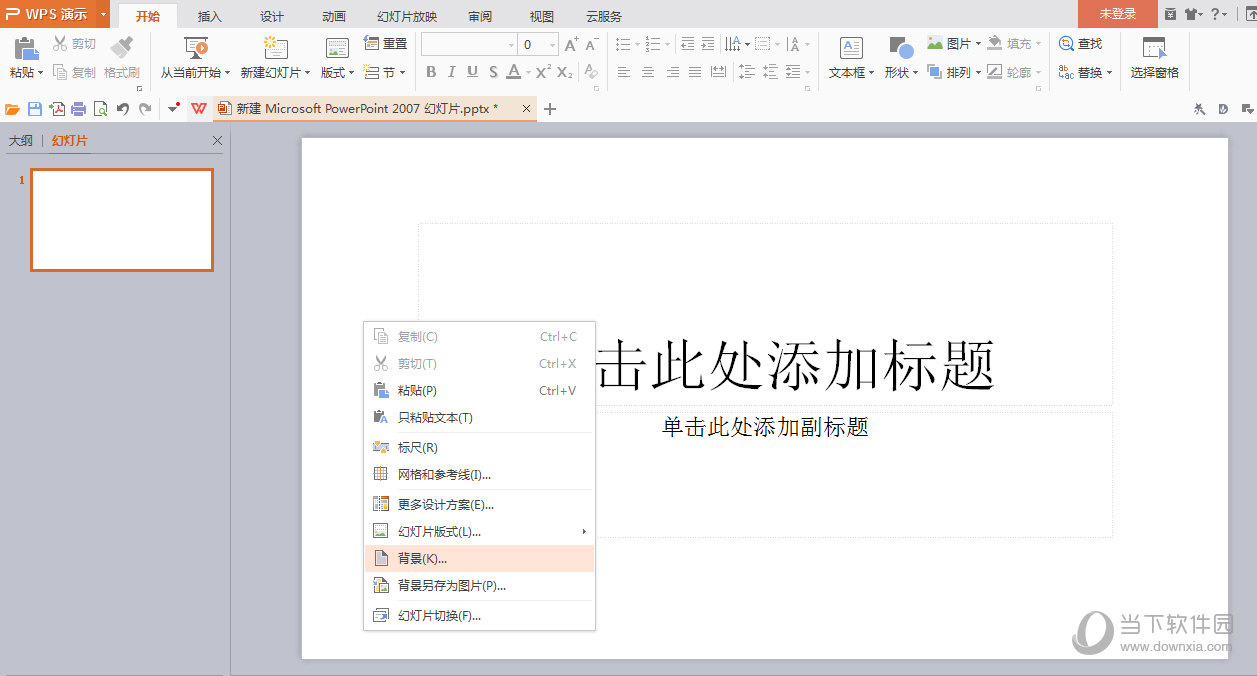
第二步:在演示文稿界面右弹出的背景对话框中,在“属性”中找到“填充”选项。
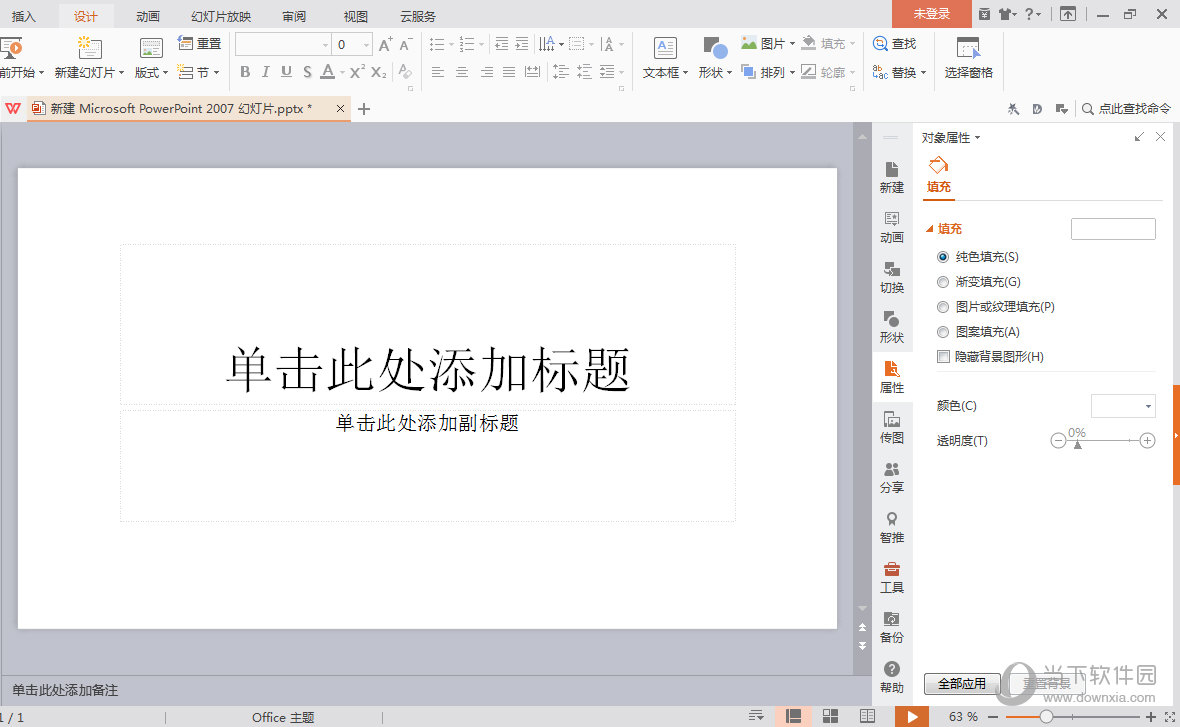
第三步:在“图片或纹理填充”中找到“本地文件”选择,即可选取你提前准备好的改背景的图片。
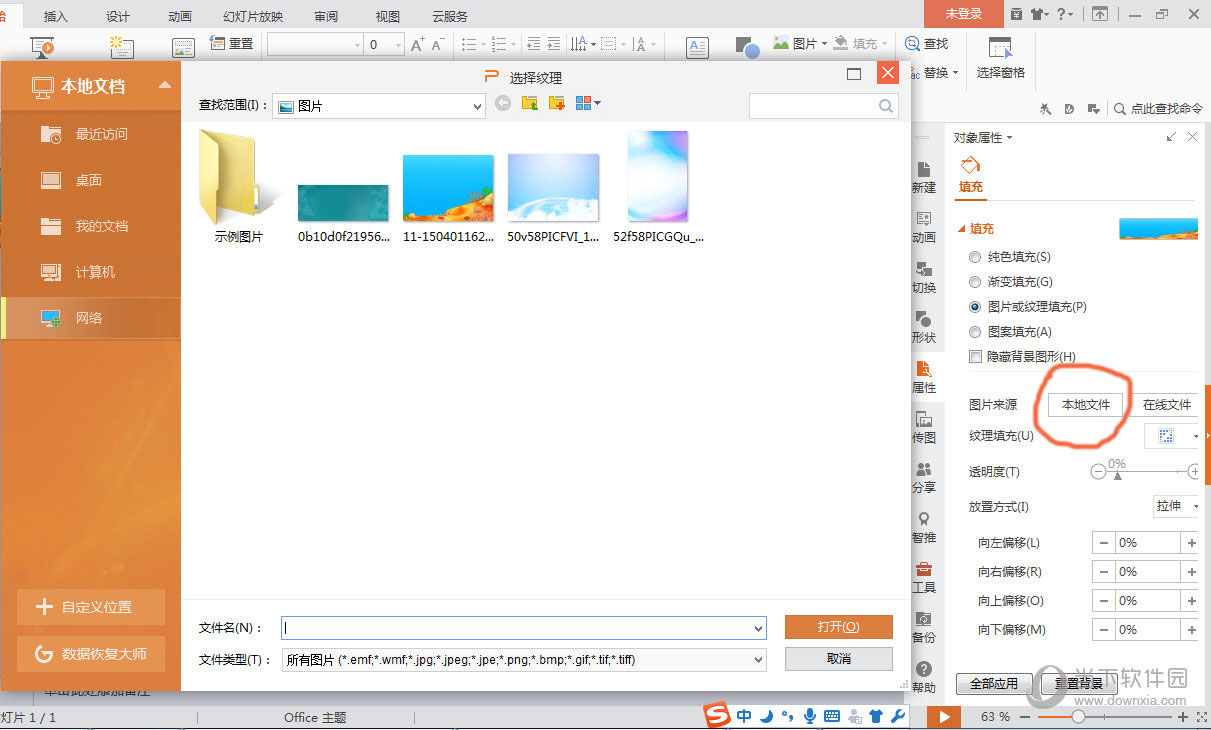
第四步:选取了图片之后,让我们来看看效果吧。
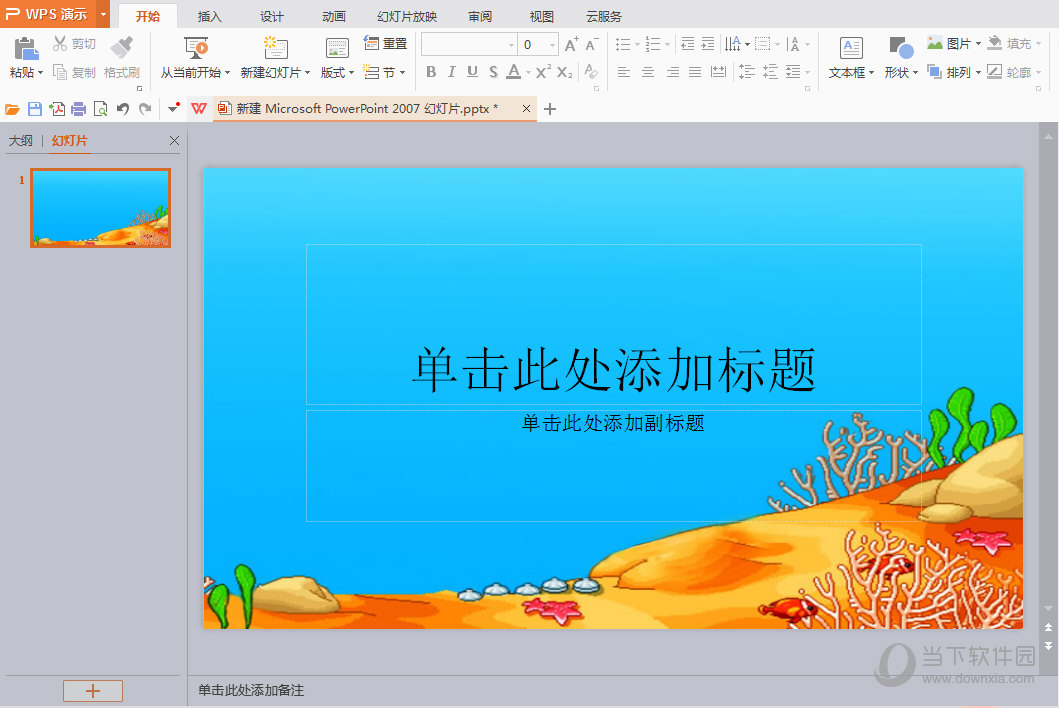
大家学会了吗?在本站中有很多常用办公软件的教程发布,希望大家持续关注。
WPS演示PPT背景修改教程:
第一步:在空白文稿中点击右键,找到“背景”选项。
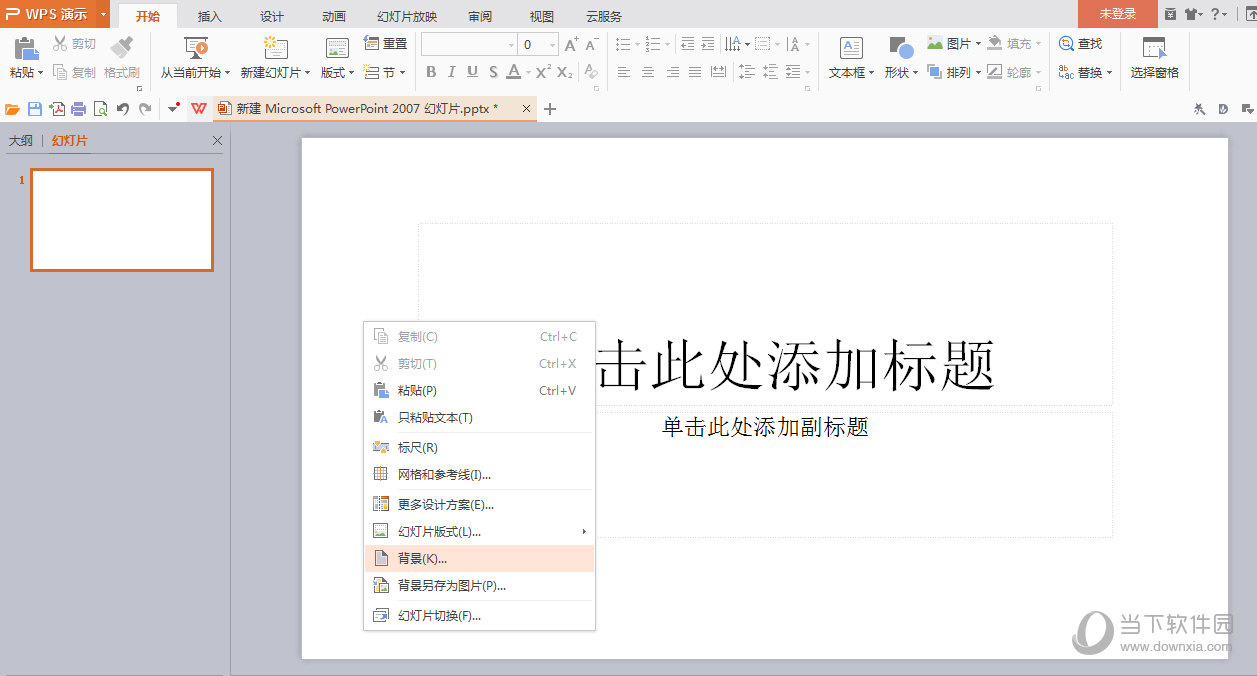
第二步:在演示文稿界面右弹出的背景对话框中,在“属性”中找到“填充”选项。
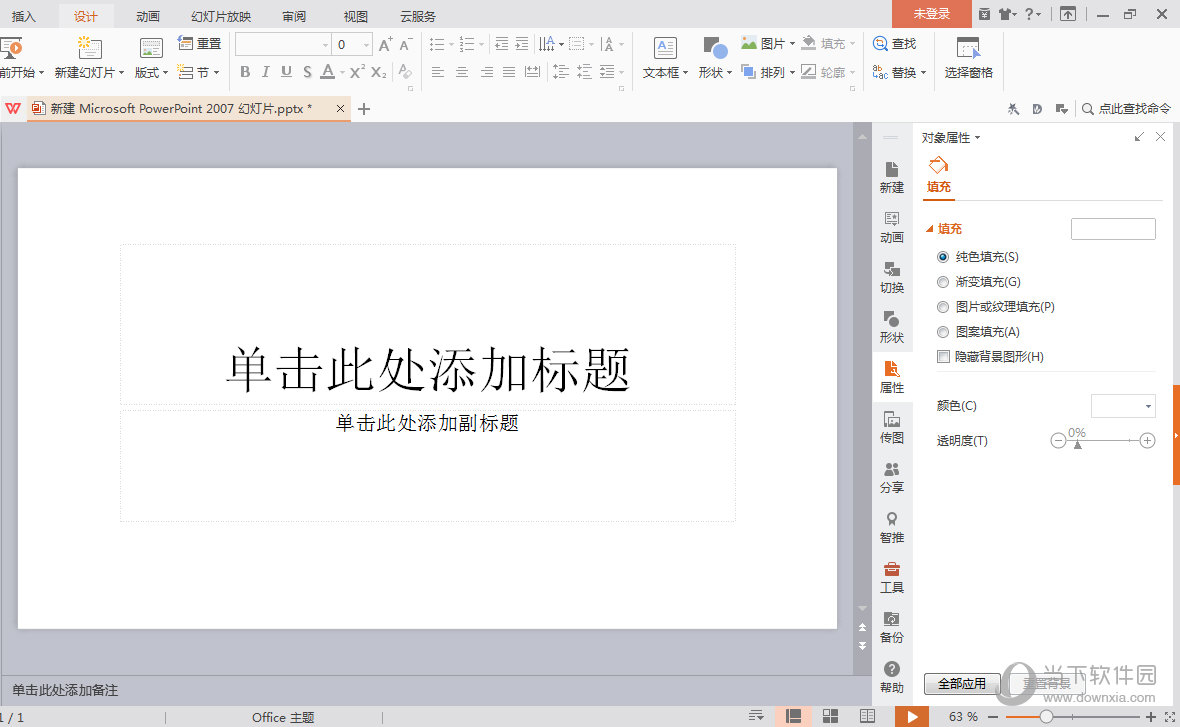
第三步:在“图片或纹理填充”中找到“本地文件”选择,即可选取你提前准备好的改背景的图片。
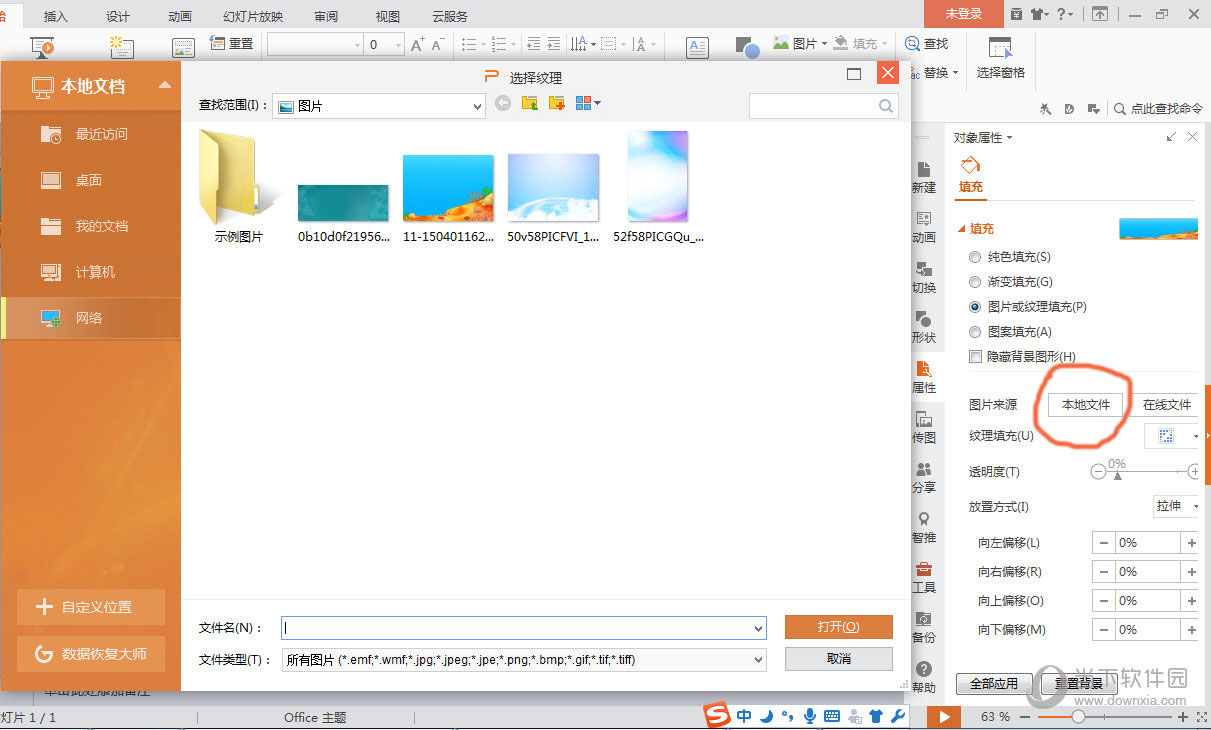
第四步:选取了图片之后,让我们来看看效果吧。
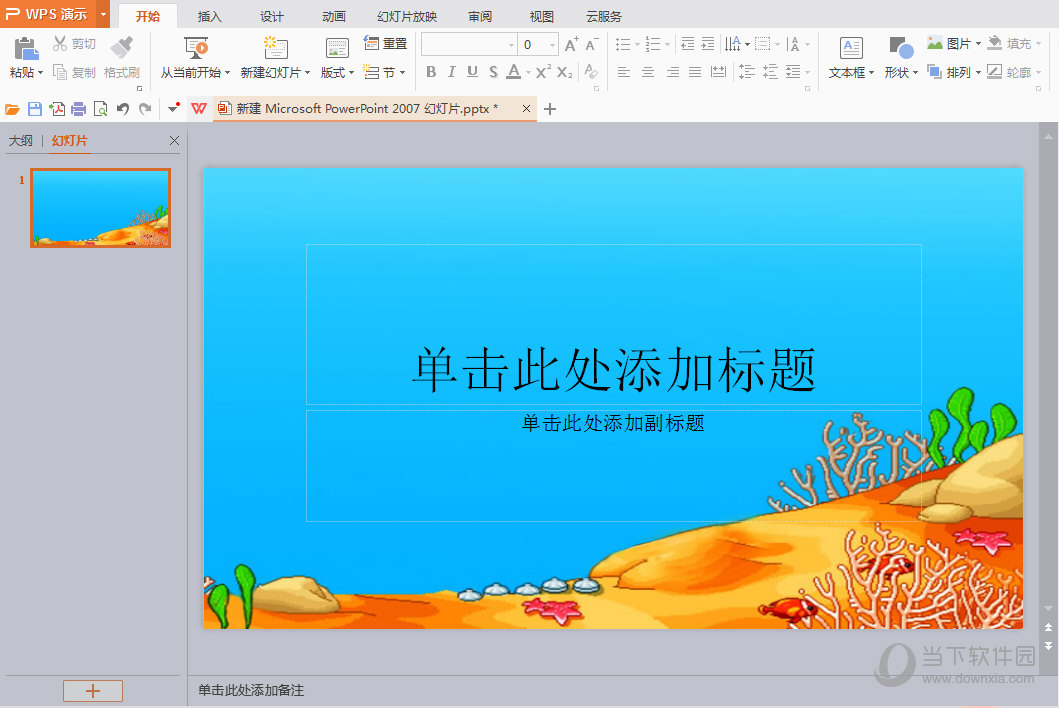
大家学会了吗?在本站中有很多常用办公软件的教程发布,希望大家持续关注。
猜你喜欢
安卓Office软件[共20款]更多
在这个高度发展的时代,我们不再局限于电脑办公,手机办公有时候更加的方便,所以为了方便小伙伴们手机办公,小编今天特意为大家准备了几款较为实用的手机office办公软件,有需要的小伙伴们可以来下载试试。